- Installiert sich selbst ohne Erlaubnis
- Verbindet sich ins Internet ohne Zustimmung
- Gewöhnliche Systemprogramme stürzen umgehend ab
- Langsame Internetverbindung
- Systemabsturz
- Ärgerliche Pop-Up Fenster
- Computer Heruntertaktung
System Progressive ProtectionIhr Leben wird leichter werden, wenn Sie System Progressive Protection loswerden, das wie ein Tumor das System Ihres Computers zerstört. Diese unechte Software gibt vor, dass sie Ihrem System ultimativen Schutz bieten kann, aber zuerst müssen Sie, gemäß der Rogueware, für diesen Schutz bezahlen, was bedeutet, dass Sie die falsche Vollversion von System Progressive Protection kaufen müssen. Weder die Vollversion noch die Testversion der Rogueware, die Sie plötzlich auf Ihrem Computer vorfinden könnten, kann irgendetwas in Bezug auf Infektionen entdecken oder löschen. Die einzige Infektion ist diese Rogueware, und Sie sollten sie ohne Umschweife entfernen. Die Rogueware täuscht Windows-Nutzer, indem sie irreführende Informationen vorbringt, die nichts mit der Realität zu tun haben. Zum Beispiel zeigt die Rogueware irreführende Meldungen, die behaupten, dass das System infiziert worden sei. System Progressive Protection simuliert auch Scans und Infektionen, die Sie nicht selbst zu löschen versuchen sollten. Indem die Malware das System in Unordnung stürzt, versucht sie Sie außerdem denken zu lassen, dass Sie sich Infektionen eingefangen haben. Geraten Sie nicht in Panik, weil alles wieder ins Lot kommt, wenn Sie System Progressive Protection löschen. Wir empfehlen Ihnen dringend, ein Anti-Spyware-Tool zu verwenden, welches System Progressive Protection entfernen kann. Wenn Sie die Infektion auf diese Weise löschen, wird die Rogueware vollständig entfernt, weil jeder einzelne Teil davon beseitigt wird. Es ist wichtig sicherzustellen, dass Sie ein legitimes und leistungsstarkes Tool verwenden, weil nur ein leistungsstarkes Tool zur Malware-Entfernung die Rogueware effektiv löschen und das System schützen kann. UPDATEWie schon oben erwähnt, ist das Interface von System Progressive Protection sehr trügerisch, und Sie sollten den nachgeahmten Schaltflächen des Windows-Interface keinen Glauben schenken, weil diese Eigenschaften einfach dafür bestimmt sind, Sie dazu zu drängen, Ihr Geld für die nutzlose Vollversion des Tools zur Malware-Entdeckung und -Entfernung auszugeben. Vor allem ist es eindeutig, dass diese Rogueware fiktiv ist, da dieselben Tricks und dieselbe Schaltfläche bereits bei anderen ähnlichen Anti-Spyware-Anwendungen gesehen wurden, wie z. B. bei Live Security Platinum. Wenn die Rogue-Anwendung erst einmal aktiv ist, sendet sie Dutzende von lächerlichen Empfehlungen, die Sie unaufhörlich drängen, fiktive Malware zu löschen: System Progressive Protection Warning Attention. System detected a potential hazard (TrojanSPM/LX) on your computer that may infected executable files. Your private information and PC safety is at risk. Warning! Schenken Sie den unechten Informationen keinen Glauben und entfernen Sie System Progressive Protection umgehend. Um die Prozesse zu starten, raten wir Ihnen, die Anweisungen zur Erneuerung der Internet-Verbindung oder den folgenden Aktivierungscode zu verwenden: AA39754E-715219CE. Dieser Code entfernt solch lästige Symptome wie ein blockiertes Ausführen von Ausführungsdateien, einen entfernten Zugriff auf den Registry-Editor und Task-Manager oder eine deaktivierte Internet-Verbindung. Falls Sie die nutzlose Lizenzversion des Tools bereits gekauft haben, welches nie irgendwelche Trojaner, Viren und andere Infektionen löschen wird, denken Sie daran, dass Sie Ihre Bank informieren und mit der entsprechenden Methode, die Sie für das Entfernen der Malware gewählt haben, fortfahren sollten. Selbst wenn die Symptome verschwunden zu sein scheinen, so sind noch immer bösartige Bestandteile im Computer vorhanden, und Sie müssen sie alle löschen. Diejenigen, die die Fertigkeiten besitzen, Malware manuell zu entfernen, können die Liste der Dateien, Prozesse und Registry-Schlüssel, die gelöscht werden müssen, unten finden. Wenn System Progressive Protection es Ihnen nicht gestattet, SpyHunter ordnungsgemäß zu installieren, gibt es einen Weg dieses Problem zu umgehen: 1. Wenn Sie Windows 7 oder Windows Vista haben, öffnen Sie das Start-Menü, geben Sie http://www.pcthreat.com/download-sph ein und drücken Sie die Eingabetaste. Wenn Sie Windows XP haben, dann klicken Sie auf das Start-Menü, öffnen Sie RUN und geben Sie http://www.pcthreat.com/download-sph ein. Drücken Sie die Eingabetaste.
Scanner für System Progressive Protection herunterladen
Wie aktualisiert man die Internet-Verbindung:Diese vermeintliche Anti-Spyware blockiert Ihre Internet-Verbindung damit Sie diese vermeintliche Anwendung nicht entfernen können. Um Internet-Verbindung wieder herzustellen, verwenden Sie folgende Anweisungen:
| ||||||||||
|
Scanner für
System Progressive Protection
herunterladen
| ||||||||||

|
Wie man manuell System Progressive Protection blocken und löschen kann
Mit der Infektion verbundene Dateien löschen (System Progressive Protection):
%CommonAppData%\[Random]\[Random].exe
%CommonAppData%\[Random]
Prozesse abbrechen (System Progressive Protection):
Registry-Schlüssel entfernen (System Progressive Protection):

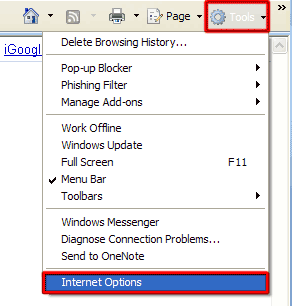
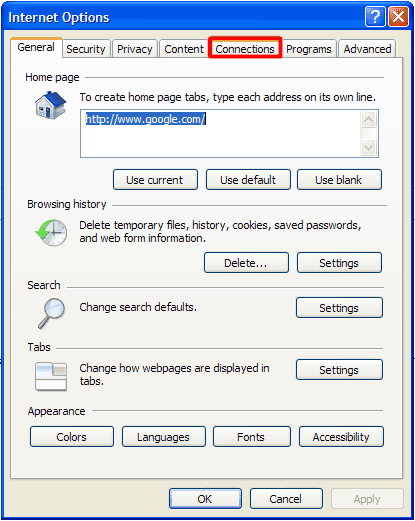
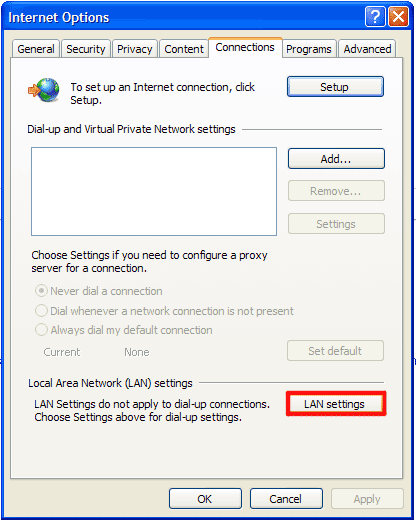
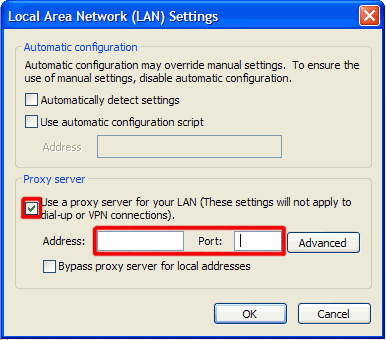
Kommentare
ja toll löschen wollen heis das ding zu aktivieren un das kostet wieder geld ... homos
Achtung:
Damit SpyHunter die gefundenen Fehler auch wirklich deinstalliert muss das Programm gekauft werden!
Noch einfacher!
Einfach das Programm Bonjour aus Systemsteuerung -> Software entfernen!
Schöne Grüße
Na, ich habe kein Programm Bonjour gefunden?
Hier gibts ne bessere Anweisung, die kostet kein
Hallo user der am 5. nov ein kommi gegeben hat wo ist die bessere anweisung zu finden die nichts kostet. Danke
Toll
Danke
It can get removed easier: C:\ProgramData\AEA323FA9B6A74BD0000AEA2755B780F try to move the file for application to an other directory.. there you can delete the file.
Cem Germany,
The Directory you showed differs by name. That is why we put [random] in our instructions.